暗号資産といったら「Coincheck」というフレーズでおなじみのCoincheckの登録方法に関して説明しようと思います。
基本的にCoincheckは、初心者でもわかりやすく、使いやすいサイトをコンセプトに作られていますので、比較的に直感的に使用できるサイトになっています。
そして、申請→審査までスピーディーに行ってくれるため、比較的すぐに利用することができます。
Coincheck登録の流れ
①アカウント登録(スマートフォンからでもOK)
→Coincheckのアカウントに登録します。
②本人確認
→基本情報を入力して、本人確認書類を提出(最短1日で取引可能)
③取引開始
→本人確認が完了したらすぐに取引を行うことができます。
Contents
アカウント登録
まず最初にすることは、Coincheckのアカウントを作成するところからです。
「メールアドレス」の登録確認を行う必要があるので、会員登録のメールアドレスとパスワードを入力し、送信されたメールのURLを押して認証して完了させてください。
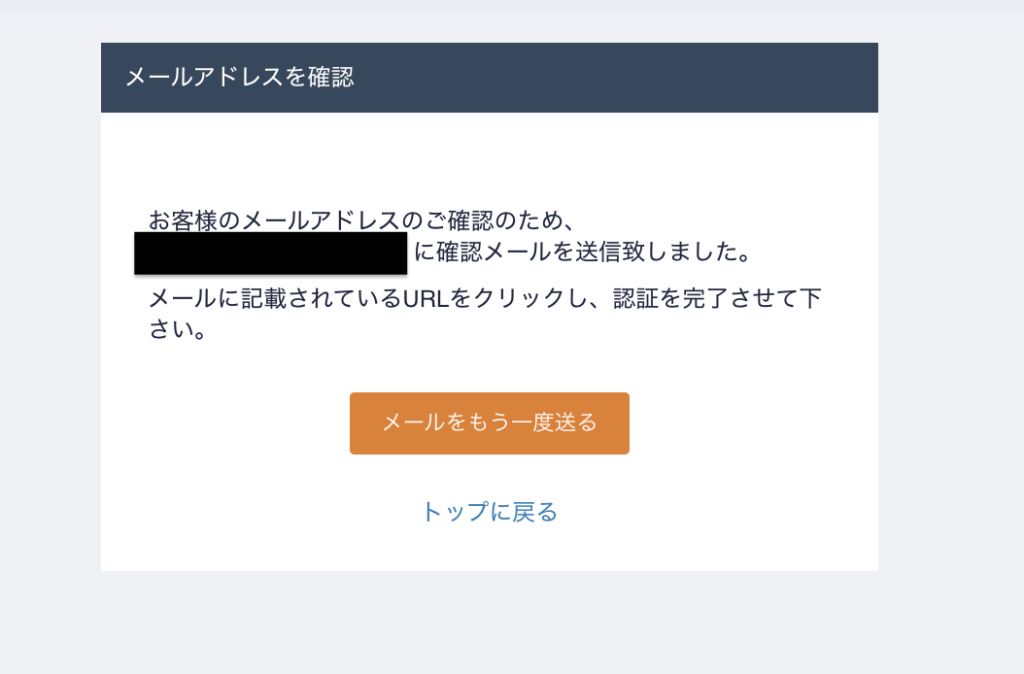
本人登録の流れ
Coincheckのアカウント登録が完了したら次に、本人登録を完了させる必要があります。
特に難しいことはなく順を追って行えば難しいことはありません。

①重要事項の承諾
すべての重要事項を確認し、「同意、承諾、確約」を行ってください。
②本人確認書類の提出
本人確認書類を提出する必要があり、主に以下の確認が必要となります。
・電話番号
→登録した電話番号に宛にSMSで認証コードが送られてきます。
・住所確認
→基本情報を登録後に「郵送されるハガキを受け取る」必要があります。
・本人確認書類(運転免許証、パスポート、マイナンバーカードなど)
→送付するのではなく撮影してアップロードをする必要があります。
最短1日で利用可能「かんたん本人確認(サービス名:LIQUID)」を導入
Coincheckアプリで自身の顔と本人確認書類の静止画および動画を撮影を行い、必要事項を入力するだけで本人確認を完了させることが可能な「eKYC(Electronic Know Your Customer)」サービスを導入開始。
海外ではよく見られる本人確認方法となり、いままで最短2日間を要していましたが、「eKYC」を導入することで最短で即日から取引を行うことができるようになりました。
③二段階認証の設定
最後にCoincheckにログインをする際に「二段階認証」を設定する必要があります。
「二段階認証」はメニューの「取引アカウント」から設定することができます。
使用するのはスマートフォンアプリ「Google Authenticator(グーグルオーセンティケータ)」を使用して設定を行う必要があります。
PCの場合
アプリをダウンロードし「2段階認証」ページから、Google Authenticatorを使用してQRコードを読み込むだけで設定は完了となります。
2.のセットアップキーは、スマホを買い替えた場合などは二段階認証は復元することはできませんので、Google Authenticatorのエクスポート機能で予めデータを保存するか、「セットアップキー」を保存しておくことをおすすめします。
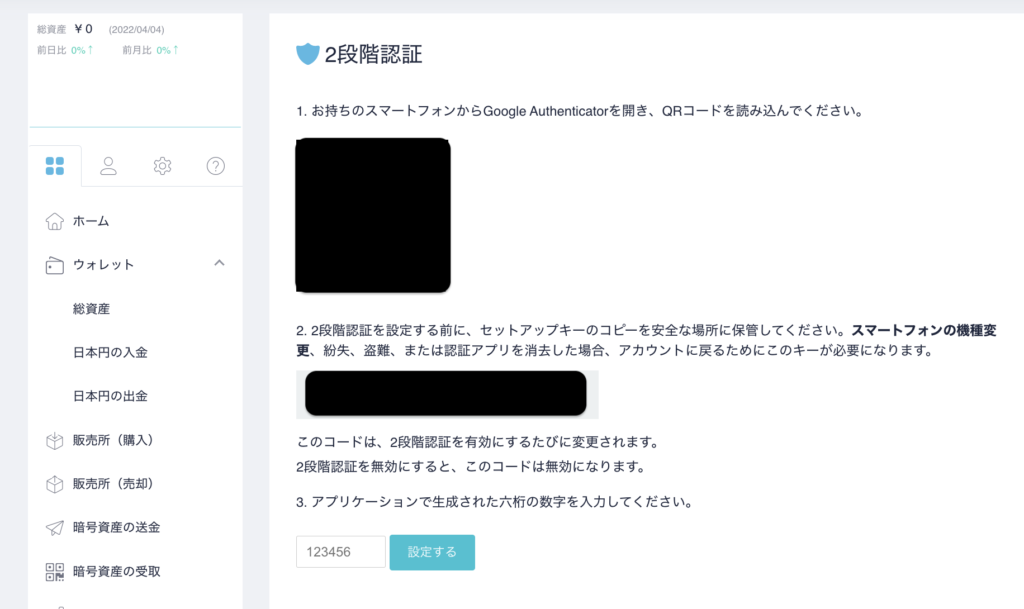
無事パスコードが追加されたら、一覧画面が表示され「6桁のコード」が表示されますので、コードをCoincheck側の画面に登録すれば完了となります。
スマホの場合
スマホの場合も同様で、QRコードを読み取ることで設定は完了しますが、もう一つの設定方法としては、「2.のセットアップキー」を使用しても設定をすることができます。
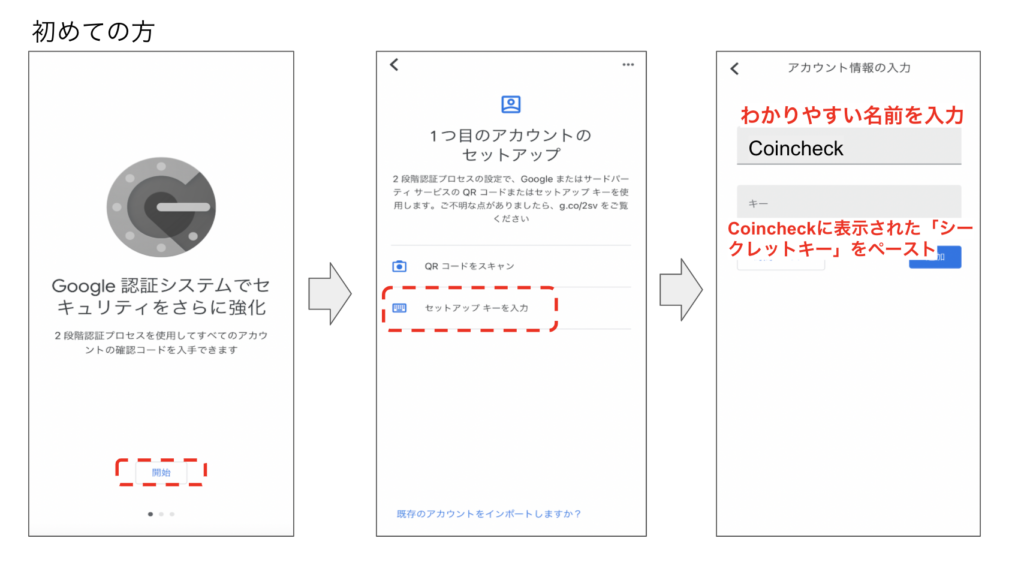
無事パスコードが追加されたら一覧画面が表示され「6桁のコード」が表示されますので、コードをCoincheck側の画面に登録すれば完了となります。
登録完了
無事全ての登録が完了したら取引を行うことができます。
登録自体はまったく難しくなく簡単に行うことができるので、是非興味がある方はご登録だけでも済ませておくことをおすすめします。
[st-kaiwa1]暗号資産最高![/st-kaiwa1]



コメント